您好,登录后才能下订单哦!
Blog:https://blog.51cto.com/13637423
大多数情况下,用户在使用低版本Outlook时,在没有Office 365 Group概念的情况下,大家喜欢用Contact或者Contact list 来管理内外部用户的电子邮件地址,这样在发送电子邮件时,可以直接将Contact list 作为收件人或者抄送者,邮件寄出后,所有Contact List的成员都会收到电子邮件,简化了输入多个Mailbox Address的动作。。
与多数客户沟通,在新旧Exchange服务器做切换时,IT 通常面临以下4个迁移到Office 365之后的痛点:
1.Office 365 Groups 与 Contact list 的差异化,Best practise 是什么?
2.如何在任何设备,比如 iOS,Android,Pad 上使用从旧平台升级的Contact list?
3.如何将Contact list 分享给其他团队成员
4.若离职组织后,如何更新和管理Contact list?
Office 365 组是一个非常强大的功能,它不是一个应用程序,也不是一个应用程序中的特性,它是贯穿于Office 365平台的特性,出现在多个应用程序中,它为组织提供了在Office 365中与其他人协作的能力,所以用户可以通过使用者预计达到什么样的协同效果角度来创建和使用Office 365 Groups和Contact list,对比如下:
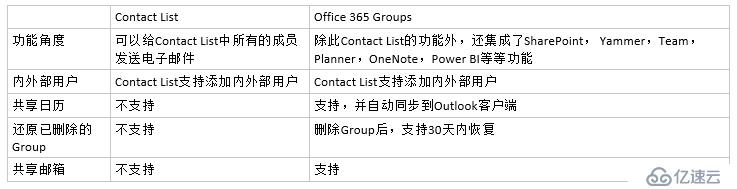
微软官宣:不支持在Mobile Device的Outlook App中新建和使用Contact Group,如果用户临时切换办公设备发送电子邮件的情况下,可以通过www.outlook.com 网页版的Outlook来给Contact List发送电子邮件。
在Outlook客户端的Contact List中,在工具栏中选择“share Contacts”,如下所示,会将contact folder以电子邮件形式发送给团队成员,其他成员可以在收到的邮件中查看分享的Shared Contact或者在People List中查找Shared Contact,日后发送电子邮件时可以直接使用分享的Contact List。
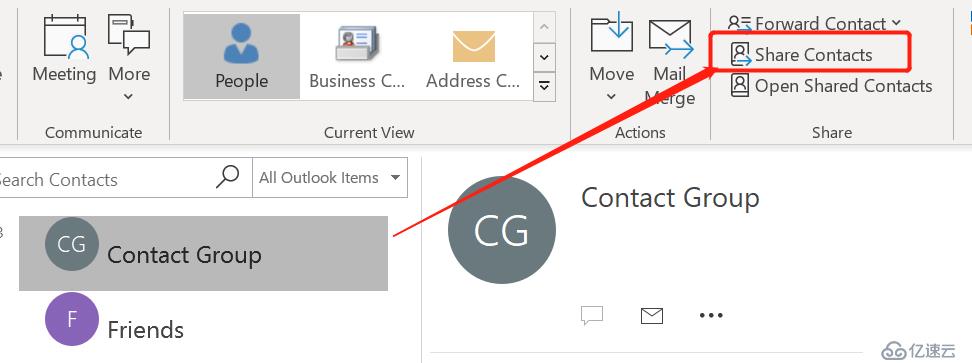
需要注意的是:这里虽然选择一个Contact list 分享,但实际是把整个Contact folder全部共享给其他用户了。
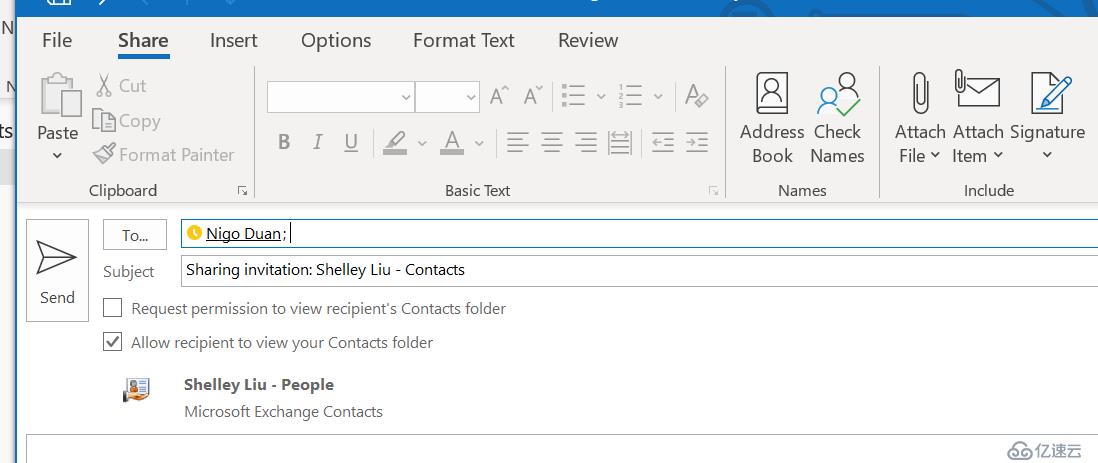
管理成员邮件地址:Outlook客户端或者网页版,在联系人列表中,选择指定的Contact List,右键点击“Edit Contact”来添加,删除Contact list的成员。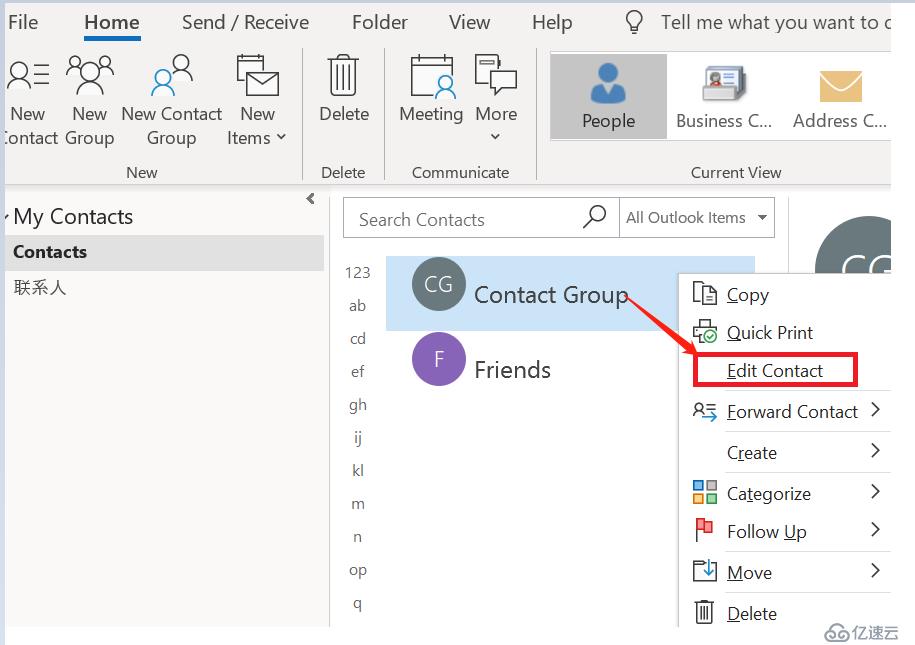
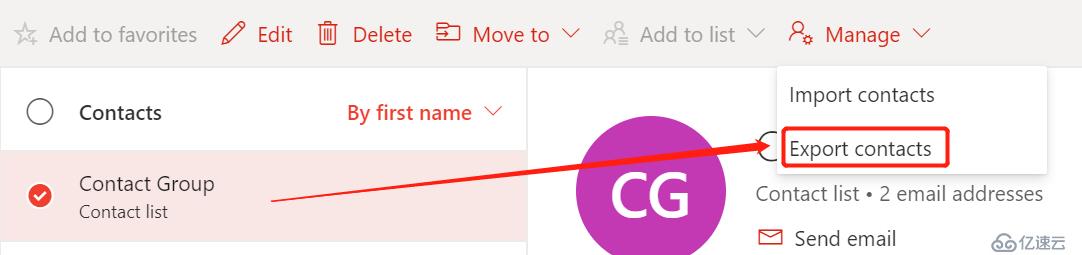
希望给其他用户propose的方案,能给大家带来一定的帮助,谢谢阅读~~
免责声明:本站发布的内容(图片、视频和文字)以原创、转载和分享为主,文章观点不代表本网站立场,如果涉及侵权请联系站长邮箱:is@yisu.com进行举报,并提供相关证据,一经查实,将立刻删除涉嫌侵权内容。